Содержание
Как очистить кэш на айфоне и на андроиде и зачем очищать кэш в телефоне
Чувствуете, что приложения работают медленнее или закрываются без видимой на то причины? Не спешите обращаться к специалистам или покупать новое устройство. Ведь, возможно, всё, что вам потребуется сделать, – это очистить кэш. Однако как очистить кэш на телефоне?
Что такое кэш
Кэшированные данные – это временные файлы, которые сохраняет ваше устройство, чтобы сэкономить время загрузки различных служб и программ в будущем.
В кэш включаются текстовые файлы, изображения, видео и другие мультимедиа.
Виды мобильного кэша
- Cистемный кэш. У системных служб и программ есть свои временные файлы, которые по умолчанию хранятся в папке кэша. Однако не рекомендуется очищать его, так как это может негативно повлиять на работу смартфона.
- Пользовательский кэш (кэш приложений). В нем скапливается большое количество данных с разных приложений вашего устройства.
 Так как это происходит в фоновом режиме, вы можете даже не заметить, как он значительно снизит объём свободного места в памяти.
Так как это происходит в фоновом режиме, вы можете даже не заметить, как он значительно снизит объём свободного места в памяти. - Браузерный кэш. В нем хранятся текстовые и графические данные, которые сохраняет ваш браузер для оптимизации его работы и увеличения скорости загрузки страниц.
- Dalvik-cache. Этот вид кэша актуален только для устройств на Android. Он имеет схожесть с пользовательским, однако отвечает только за определённые программы и автоматически очищается системой.
Зачем нужно очищать кэш в телефоне?
Хотя кэшированные файлы помогают изображениям и другим элементам приложений загружаться быстрее, порой они могут сыграть с вашим устройством злую шутку.
Возникновение самых разных ошибок, снижение производительности смартфона, некорректная работа приложений, – все это может быть вызвано избытком или повреждением временных данных.
Кроме того, еще одна распространённая ситуация, которую может вызвать кэш, – это нехватка памяти. В кэше могут храниться гигабайты ненужных файлов, просто занимающих место в хранилище, что является существенной проблемой для владельцев телефонов с небольшим объемом памяти. Поэтому специалисты рекомендуют время от времени очищать кэш.
В кэше могут храниться гигабайты ненужных файлов, просто занимающих место в хранилище, что является существенной проблемой для владельцев телефонов с небольшим объемом памяти. Поэтому специалисты рекомендуют время от времени очищать кэш.
Однако не нужно слишком часто удалять временные файлы, так как это может сказаться на работе вашего устройства. Достаточно будет раз в пару месяцев очищать данные приложений, которые на ваш взгляд тормозят или работают со сбоями (например, долго загружаются или без предупреждения закрываются).
Браузерный кэш же желательно чистить раз в 2-4 недели, как минимум, в целях защиты конфиденциальности.
Как очистить кэш на смартфоне?
В настоящее время самыми популярными системами для смартфонов являются Android и iOS. Рассмотрим, где в телефоне можно очистить кэш на примере каждой из них.
Как очистить кэш на Андроиде
Так как на смартфонах существуют разные типы кэша, способы его очистки также разнятся. Как правило, удаление временных данных касается двух видов: кэша приложений и браузерного кэша.
Способ 1. Очистить кэш приложений телефона вручную
Бывают случаи, когда приложение внезапно закрывается или вообще перестает отвечать на запросы. Причиной могут быть проблемы с его кэшированными данными.
- Откройте меню Настройки на вашем устройстве.
- Перейдите в Приложения и в открывшемся меню вновь выберите Приложения в верхней части экрана.
- Перед вами появится список приложений, установленных на телефоне. Вы можете как по очереди, так и выборочно очистить их кэш. Выберите приложение, которое хотите очистить. Например, Telegram. Затем откройте раздел Память.
- Самым последним шагом будет кнопка Очистить кэш. Нажмите ее и дождитесь, когда напротив слова «кэш» значение изменится на «0 Б».
Важно: очистка кэша приложения не приведет к удалению всех данных, а лишь очистит временные файлы.
Способ 2. Очистить кэш приложений (пользовательский кэш) с помощью программ
В Google Play доступно для скачивания несколько приложений для очистки кэша. Одним из самых надёжных и проверенных является оригинальное приложение от Google – Files.
- Установите бесплатное приложение Files из магазина и войдите в него.
- Внизу найдите опцию Очистка, если она не открылась автоматически после входа.
- Вам сразу предложат удалить Ненужные файлы, в которые входят временные файлы приложений. Нажмите Освободить.
- Подтвердите свое решение кнопкой Очистка.
Способ 3. Как очистить кэш браузера на телефоне
Браузер Android
- Откройте браузер и найдите четыре точки в правом верхнем углу.
- Перейдите в Настройки.

- В открывшемся меню выберите Удалить данные просмотра.
- Перед вами появится список того, что можно очистить, в том числе Кэшированные страницы. Отметьте их. Внизу экрана нажмите Удалить данные.
- Подтвердите свой выбор.
Как очистить кэш на iPhone
Способ 1. Очистить пользовательский кэш вручную
- Перейдите в Настройки.
- В меню настроек выберите Основные.
- Нажмите Хранилище iPhone, где выберите нужное приложение.
- У вас будет два варианта: сгрузить приложение или полностью удалить его.
Чтобы избавиться от кэша приложений, необходимо «сгрузить» их. Если вы захотите повторно загрузить приложение, все ваши данные будут восстановлены без утомительного восстановления с нуля.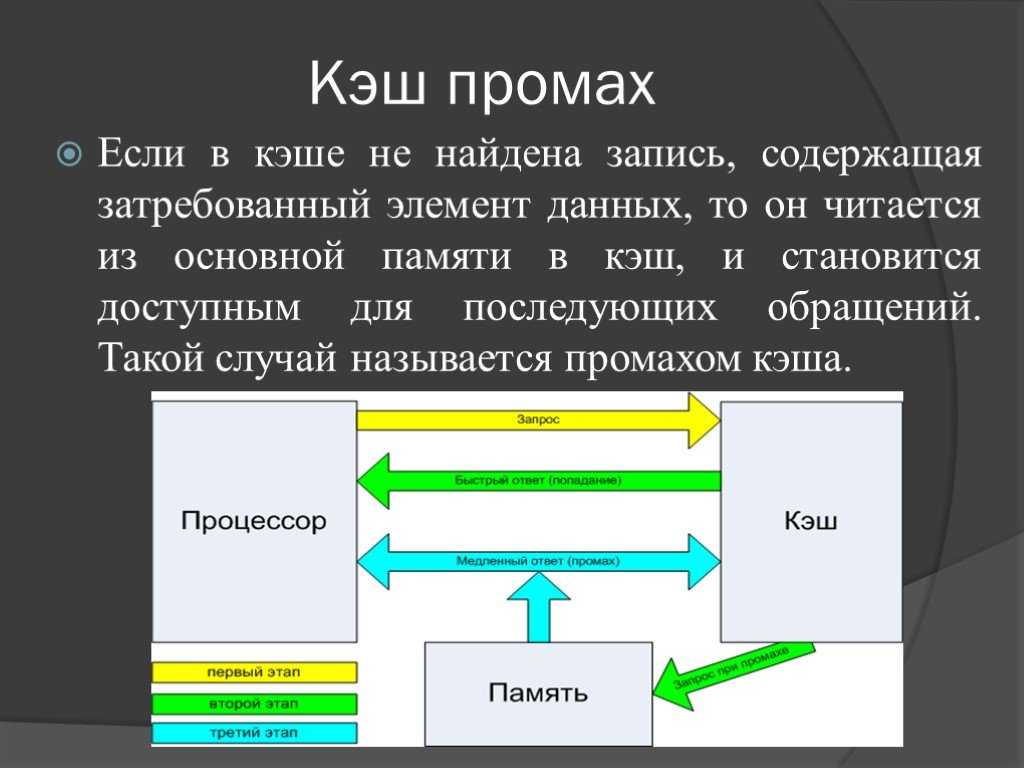
Однако если вы хотите продолжать пользоваться этим приложением, удалите его, а затем заново установите. Но будьте осторожны: это полностью удалит все данные этого приложения, не только временные файлы.
Более щадящий способ очистки кэшированных файлов существует, но работает не для всех приложений, а только для тех, что вы устанавливаете из App Store. Более того, у них должна быть добавлена функция очистки кэша разработчиком.
- Откройте Настройки.
- Прокрутите вниз и выберите программу. Например, VK.
- Выберите Сбросить кэшированные данные.
Способ 2. Очистить пользовательский кэш с помощью приложений
Для очистки кэша приложений можно воспользоваться различными сторонними программами из App Store. Например, Clean Master, Очистка памяти и кэша или Cleaner.
- Скачайте и установите приложение Cleaner. Бесплатной версии будет достаточно.

- Выберите Start Cleaning.
- Просмотрите, какие файлы хочет удалить программа.
- Выберите те, от которых действительно хотите избавиться и подтвердите свой выбор кнопкой Delete.
Способ 3. Очистить кэш браузера
Как очистить кэш браузера на айфоне? Есть очень простой способ. Предустановленный браузер Apple – это Safari, поэтому инструкция будет касаться именно его.
- Откройте приложение Настройки.
- Пролистайте вниз и нажмите Safari.
- Снова пролистайте вниз и выберите Очистить историю и данные.
- Подтвердите выбор.
Заключение
Очистка кэша браузера действительно может решить многие проблемы, происходящие в работе вашего смартфона. Хотя основная цель кэша – это повысить производительность и скорость работы устройства, иногда он может оказывать негативное влияние на него.
В этой статье мы обсудили, как очистить разные типы кэша при помощи нескольких способов. Очищая кэш хотя бы изредка, вы можете повысить скорость работы многих приложений и избежать некоторые виды возникающих ошибок.
Что такое кэшированные данные в телефоне
Опубликовано:
Что такое кэшированные данные в телефоне: Pexels
Кэш — это промежуточный буфер, содержащий информацию. Он ускоряет повторную загрузку фото, видео, приложений, программ и прочего. Кэшированные данные находятся в этом буфере и быстро воспроизводятся по запросу. Технические специалисты Девин Пикелл, Луиджи Оппидо и Мишель Гринли рассказали, что такое кэшированные данные и как их удалить.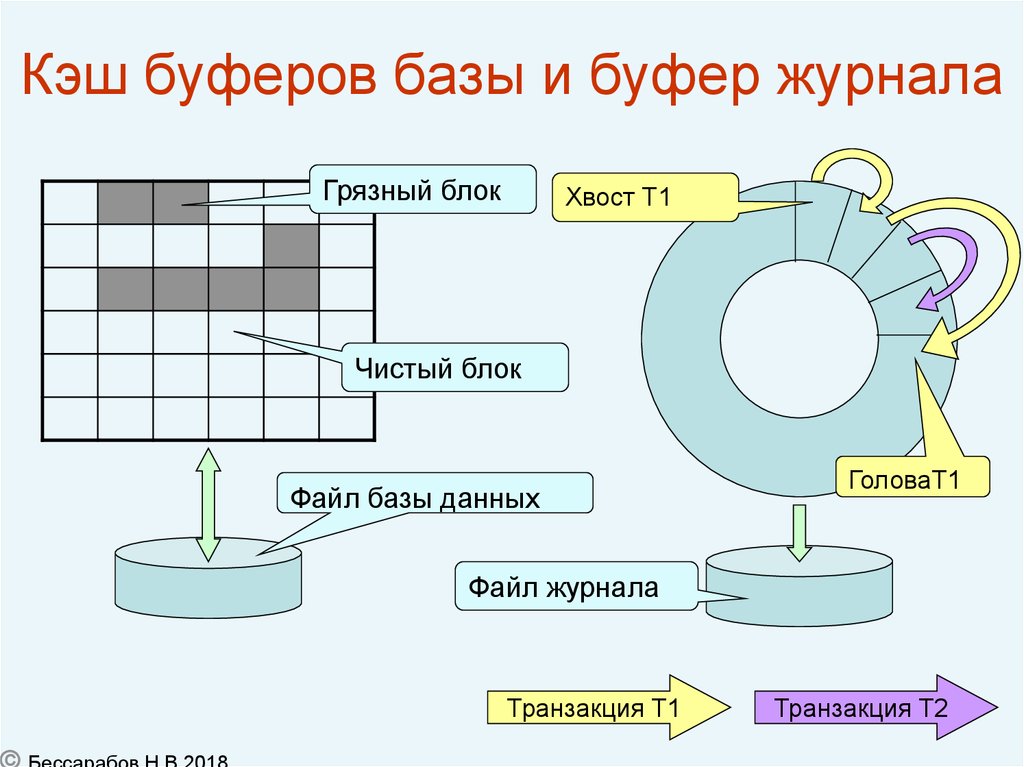
Что такое кэш и кэшированные данные в телефоне
Кэш на телефоне работает по такому же принципу, как и на компьютере. Кэш-память — это небольшой тип энергозависимой компьютерной памяти, которая обеспечивает высокоскоростной доступ к данным процессора и хранит часто используемые компьютерные программы, приложения и данные.
Кэш делает извлечение данных проще и эффективнее. Это самая быстрая память в устройстве. Кэш-память обеспечивает более быстрое хранение данных и доступ к ним за счет хранения экземпляров программ и данных, к которым обычно обращается процессор.
Кэш-память действует как буфер между оперативной памятью и процессором. Процессор проверяет, доступна ли соответствующая запись в кэше каждый раз, когда ему нужно прочитать или записать ячейку, тем самым сокращая время, необходимое для доступа к информации из основной памяти. С каждым открытым приложением или посещенным веб-сайтом происходит обмен информацией.
Что такое кэшированные данные? Кэшированные данные — это файлы, сценарии, изображения и другие мультимедийные файлы, которые сохраняются на устройстве после открытия приложения или посещения веб-сайта в первый раз. Затем эти данные используются для быстрого сбора информации о приложении или веб-сайте при каждом повторном посещении, что сокращает время загрузки.
Затем эти данные используются для быстрого сбора информации о приложении или веб-сайте при каждом повторном посещении, что сокращает время загрузки.
Что хранится в кэш-памяти телефона? Пользователь получает доступ к контенту в обмен на информацию о местоположении, используемом устройстве, браузере, времени, проведенном на страницах, и других действиях пользователя.
Кэш-память также сохраняет состояния. Например, если закрыть приложение Twitter и снова открыть его через 10 минут, можно прокрутить вниз и увидеть сообщения, которые были загружены ранее. Без кэша все пришлось бы перезагружать.
Ноутбуки, планшеты, смартфоны — все устройства имеют определенный уровень зарезервированного пространства для хранения данных этого типа для быстрого доступа. Метод сохранения данных кэша или файлов кэша в качестве истории на телефоне или веб-браузере для улучшения взаимодействия с пользователем при будущих посещениях веб-сайта или приложения называется кэшированием.
Кэш забирает память телефона: Pexels
Нужно ли чистить кэш в телефоне? Девин Пикелл пишет, если обнаружите, что память мобильного устройства истощается из-за кэшированных данных, то очистите ее.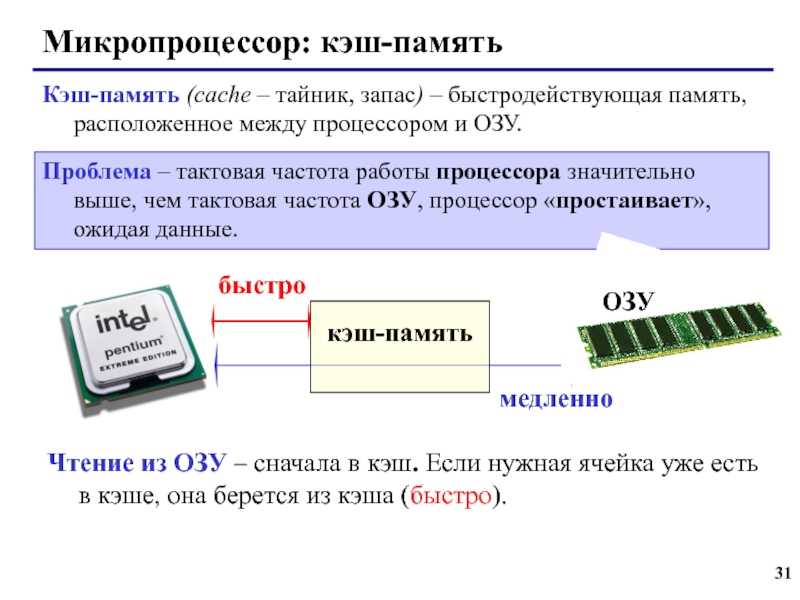 В конце концов, кэшированные данные не считаются жизненно важными для производительности приложения или веб-сайта.
В конце концов, кэшированные данные не считаются жизненно важными для производительности приложения или веб-сайта.
Подобно пыли на книжном шкафу, кэшированные данные со временем могут быстро накапливаться. Они могут занимать гигабайты памяти. У телефонов часто бывают проблемы с памятью, поскольку вечно не хватает на установку новых приложений. Очистка кэша может исправить это.
Что будет, если удалить кэшированные данные? Ничего серьезного не произойдет. Программы, приложения, веб-сайты будут дольше загружаться. После этого информация снова окажется в кэше.
Что удаляется при очистке кэша? Удаляются все данные, которые загружаются при открытии веб-сайтов в браузере. Это могут быть такие элементы страницы, как картинки, видео и даже текст.
Чистка кэша позволяет удалить данные, которые были загружены несколько месяцев назад с сайтов, на которые больше ни разу не заходили. Такие данные просто захламляют память на телефоне.
Как очистить кэшированные данные
Процесс удаления кэшированных данных выполняется в браузере или настройках мобильного устройства.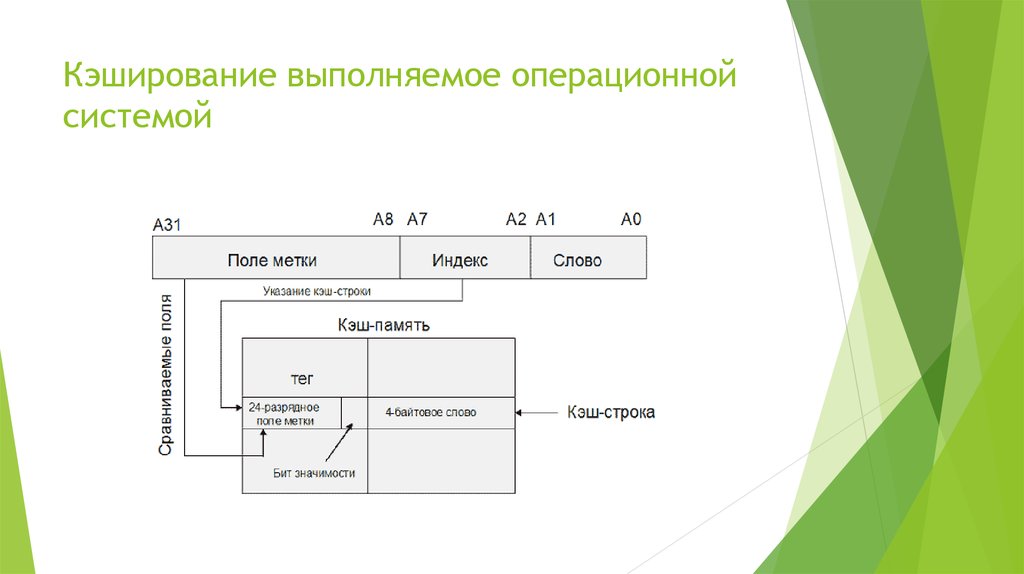 Технический специалист Луиджи Оппидо подсказал, как очистить кэш в разных браузерах на Android.
Технический специалист Луиджи Оппидо подсказал, как очистить кэш в разных браузерах на Android.
Для браузера Internet от Samsung действия такие:
- В браузере коснитесь кнопки меню «⋮». Если на устройстве Samsung есть кнопка «Меню», нажмите ее.
- Откройте настройки браузера.
- Нажмите «Конфиденциальность» в разделе «Дополнительно».
- Нажмите «Удалить личные данные». Появится список флажков.
- Установите флажки «Кэш» и «Файлы cookie и данные сайта» и нажмите «Готово».
Для браузера Google Chrome действия следующие:
- В браузере Chrome коснитесь кнопки «⋮». Если ее не видите, прокрутите страницу вниз.
- Нажмите «Настройки» в появившемся меню.
- Нажмите «Конфиденциальность» в разделе «Дополнительно». Это откроет новое меню.
- Прокрутите вниз и нажмите «Очистить данные браузера» в нижней части меню «Конфиденциальность».
- Убедитесь, что установлены флажки «Кэш» и «Файлы cookie, данные сайта», а затем нажмите «Очистить».
 Это приведет к удалению всего кэша Google Chrome.
Это приведет к удалению всего кэша Google Chrome.
Для браузера Mozilla Firefox выполните следующий порядок действий:
- В браузере Firefox нажмите кнопку «⋮» в правом верхнем углу экрана.
- Нажмите «Настройки» в меню Firefox.
- Нажмите «Конфиденциальность».
- Прокрутите вниз и нажмите «Очистить сейчас». Найдете это в разделе «Очистить личные данные».
- Убедитесь, что установлен флажок «Кэш», а затем нажмите «Очистить данные».
В браузере Opera действия такие:
- В браузере нажмите на кнопку «O» в правом нижнем углу.
- Нажмите «Настройки». Кнопка — значок шестеренка.
- Нажмите «Очистить данные просмотра», чтобы открыть новое меню.
- Установите флажок «Очистить файлы cookie и данные» и нажмите «ОК». Это удалит все данные просмотра из Opera, включая кэш.
Удаление кэша выполняется в браузере или настройках телефона: Unsplash/NordWood Themes
Есть универсальный способ для каждого браузера. Выполните такие действия:
- Откройте приложение «Настройки» на мобильном устройстве.

- Перейдите в раздел с приложениями. Формулировка будет варьироваться в зависимости от того, какое устройство используете.
- Найдите и коснитесь браузера, для которого хотите очистить данные. Все загруженные приложения будут перечислены на вкладке «Загруженные». Если браузер был предустановлен на устройстве, используйте вкладку «Все», чтобы найти его.
- Нажмите «Очистить данные». Нажмите «ОК» для подтверждения.
- На некоторых устройствах Android, когда выберите браузер из списка, необходимо нажать «Использование памяти». В этом разделе найдете кэш и соответствующую кнопку для его очистки.
Кэш на телефоне есть не только у браузеров, но и других приложений. Процесс очистки идентичен способу очистки кэша через настройки смартфона. Мишель Гринли предлагает воспользоваться способом очистки сразу всех кэшированных данных. Для этого выполните такие действия:
- Откройте настройки смартфона.
- Перейдите в раздел «Память».
- Тапните на «Внутреннее хранилище» в разделе «Память устройства».

- Выберите кэш.
- Нажмите «ОК», когда появится диалоговое окно с вопросом об очистке кэша всех приложений.
В некоторых версиях Android необходимо выполнить такие действия:
- В разделе «Память» нажмите на кнопку «Очистить» вверху справа.
- После анализа системой выберите «Очистить кэш приложений».
- Установите галочки напротив требуемых приложений и нажмите внизу кнопку «Удалить».
Как удалить кэшированные данные на iPhone? К сожалению, в операционной системе iPhone нет кнопки «Очистить все кэшированные данные». Вместо этого придется открывать настройки каждого приложения. Чтобы найти все приложения, перейдите в настройки iPhone и прокрутите вниз, пока не увидите список. Выберите приложение из него и увидите тумблер внизу, где написано «Сбросить кэш при следующем запуске».
Кэш — память, которая позволяет быстро получать доступ к информации, но ее переполнение негативно влияет на работу телефона. Каким способом и какие кэшированные данные удалять, решайте индивидуально.
Оригинал статьи: https://www.nur.kz/technologies/instructions/1716684-cto-takoe-kesirovannye-dannye-v-telefone/
Что такое кэширование данных и как оно работает?
Что такое кэширование данных и как работает кэш? Кэширование данных — это процесс, который сохраняет несколько копий данных или файлов во временном хранилище — или кэше — для более быстрого доступа к ним. Он сохраняет данные для программных приложений, серверов и веб-браузеров, благодаря чему пользователям не нужно загружать информацию каждый раз, когда они обращаются к веб-сайту или приложению, чтобы ускорить загрузку сайта.
Кэшированные данные обычно включают мультимедиа, такие как изображения, файлы и сценарии, которые автоматически сохраняются на устройстве при первом открытии пользователем приложения или посещении веб-сайта. Это используется для быстрой загрузки информации о приложении или веб-сайте каждый раз, когда пользователь впоследствии открывает или посещает его. Кэширование — хорошее решение для узкого места фон Неймана, которое ищет способы лучше обслуживать более быстрый доступ к памяти.
Кэширование — хорошее решение для узкого места фон Неймана, которое ищет способы лучше обслуживать более быстрый доступ к памяти.
Система доменных имен (DNS) кэширует записи DNS для более быстрого поиска, сети доставки контента (CDN) используют кэширование для уменьшения задержки, а веб-браузеры кэшируют запрошенные файлы языка гипертекстовой разметки (HTML), изображения и JavaScript для загрузки веб-сайтов. Быстрее. Например, когда пользователь впервые посещает веб-сайт, приложение или браузер сохраняет информацию, чтобы помочь ему получить доступ к ней быстрее и эффективнее.
Кэшированные данные работают путем хранения данных для повторного доступа в памяти устройства. Данные хранятся высоко в памяти компьютера чуть ниже центрального процессора (ЦП). Он хранится в нескольких слоях: первичный уровень кэша встроен в микросхему микропроцессора устройства, а затем еще два вторичных уровня, которые питают первичный уровень. Эти данные хранятся до тех пор, пока не наступит время жизни (TTL), которое указывает, как долго содержимое должно быть кэшировано, истечет срок действия или заполнится кеш диска или жесткого диска устройства.
Данные обычно кэшируются двумя способами: через браузер или кэширование в памяти или через CDN.
- Кэширование браузера и памяти. Кэши памяти хранят данные локально на компьютере, на котором запущено приложение или браузер. Когда браузер активен, извлекаемые им ресурсы сохраняются в его оперативной памяти (ОЗУ) или на жестком диске. В следующий раз, когда ресурсы потребуются для загрузки веб-страницы, браузер извлечет их из кеша, а не с удаленного сервера, что ускорит извлечение ресурсов и загрузку страницы.
- CDN: кэширование — это одна из задач CDN, которая хранит данные в географически распределенных местах, чтобы сократить время загрузки, обрабатывать огромные объемы трафика и защищать от кибератак. Запросы браузера перенаправляются в локальную CDN, что сокращает расстояние, которое проходят данные ответа, и ускоряет передачу ресурсов.
Когда пользователь посещает новый веб-сайт, его браузеру необходимо загрузить данные для загрузки и отображения содержимого на странице. Чтобы ускорить этот процесс для будущих посещений пользователя, браузеры кэшируют содержимое страницы и сохраняют его копию на жестком диске устройства. В результате, когда пользователь в следующий раз зайдет на этот сайт, контент уже будет сохранен на его устройстве, и страница будет загружаться быстрее.
Чтобы ускорить этот процесс для будущих посещений пользователя, браузеры кэшируют содержимое страницы и сохраняют его копию на жестком диске устройства. В результате, когда пользователь в следующий раз зайдет на этот сайт, контент уже будет сохранен на его устройстве, и страница будет загружаться быстрее.
Кэш-память обеспечивает чрезвычайно низкую задержку, что означает быстрый доступ к ней. В результате он ускоряет загрузку во второй раз, когда пользователь обращается к приложению или веб-сайту. Однако кеш не может хранить много памяти, поэтому он хранит только небольшие файлы, такие как изображения и веб-текст.
Данные могут быть кэшированы разными способами, но обычно владелец веб-сайта устанавливает «заголовок», который сообщает устройству, что данные могут кэшироваться и как долго. Это указывает браузеру пользователя, какую информацию загружать и где хранить временные файлы. Затем пользователь может создавать политики и предпочтения в отношении того, какие данные они кэшируют, и даже очищать весь кэш, чтобы уменьшить объем данных, хранящихся на его устройстве.
Кэширование данных важно, поскольку оно помогает повысить производительность приложений и эффективность. Он хранит данные локально, что означает, что браузеры и веб-сайты будут загружаться быстрее, поскольку ранее были загружены элементы доступа, такие как изображения домашней страницы.
Интернет-пользователи, как правило, покидают веб-сайт, который загружается слишком медленно, что делает кэширование жизненно важным для владельцев веб-сайтов, чтобы улучшить взаимодействие с пользователем и побудить людей использовать их сайт. Это также важно для онлайн-инструментов, таких как Google Docs, которые позволяют пользователям получать доступ к своим документам и сохранять их в Интернете.
Однако у кэширования данных есть и недостатки. Кэширование может повысить производительность браузера, но оно также подвергает конфиденциальную или конфиденциальную информацию пользователей риску раскрытия киберпреступниками. Кэширование данных может привести к уязвимости данных аутентификации, истории посещенных страниц или токенов сеанса, особенно если браузер остается открытым или если к нему имеет доступ другой пользователь.
Кэш можно очистить разными способами в зависимости от используемого устройства. Кэшированные данные можно очистить во всех веб-браузерах с помощью следующих процессов:
- Apple Safari: откройте Safari и выберите параметр «История», затем «Очистить историю», чтобы удалить все данные, сохраненные в браузере. Затем он загрузит раскрывающееся меню, в котором можно выбрать данные за последний час, последний день, последние два дня или всю историю пользователя, что удалит всю его историю просмотров, все их файлы cookie и весь кеш браузера. . Пользователи Safari также могут выбирать отдельные сайты в своей истории, щелкать их правой кнопкой мыши и удалять.
- Google Chrome: откройте Chrome и выберите значок настроек, представленный тремя вертикальными точками в правом верхнем углу браузера. Выберите опцию «Дополнительные инструменты», затем «Очистить данные браузера». На следующей странице установите флажки для кэшированных изображений и файлов, файлов cookie и данных сайта и плагинов.
 Затем используйте параметры, чтобы выбрать, сколько данных нужно удалить, начиная с прошлого дня и заканчивая «началом времени». Сделав это, выберите «Очистить данные просмотра». Этот процесс работает для Chrome на компьютерах и на устройствах Android и iOS.
Затем используйте параметры, чтобы выбрать, сколько данных нужно удалить, начиная с прошлого дня и заканчивая «началом времени». Сделав это, выберите «Очистить данные просмотра». Этот процесс работает для Chrome на компьютерах и на устройствах Android и iOS. - Internet Explorer: откройте Explorer и выберите «Инструменты» на значке шестеренки, затем выберите «Безопасность», а затем «Удалить историю просмотров». Выберите данные, которые необходимо очистить, установив флажки во всех соответствующих полях, включая файлы cookie и временные файлы Интернета, а затем выберите «Удалить». Меню истории просмотров также можно открыть, одновременно удерживая Ctrl, Shift и Delete.
- Mozilla Firefox: откройте Firefox и нажмите кнопку «Библиотека», затем выберите «История», а затем «Очистить недавнюю историю». Выберите временной диапазон кэшированных данных, которые нужно очистить, затем щелкните стрелку рядом с «Подробности», чтобы выбрать информацию, которая будет очищена. Выберите «Очистить сейчас», чтобы очистить кеш.

Кэшированные данные также можно очистить на мобильных устройствах, удалив данные, хранящиеся в приложениях. Мобильные кэшированные данные можно очистить с помощью следующих процессов:
- Устройства Android: пользователи Android могут очистить кэш на своем устройстве, чтобы освободить место для хранения. Откройте меню «Настройки», затем откройте «Приложения» или «Приложения», найдите приложение, для которого требуется очистить кэш или данные, и выберите «Хранилище». Это покажет объем хранилища, используемого приложением, и предоставит возможность очистить данные.
- Устройства Apple iOS. Пользователи Apple также могут очистить кеш на своем устройстве, чтобы удалить данные, занимающие место на диске. Откройте меню «Настройки», затем «Общие». В нем перейдите в «Хранилище и использование iCloud», затем откройте «Хранилище» и выберите «Управление хранилищем». Выберите приложение в списке, затем перейдите в «Документы и данные». Если приложение использует более 500 МБ места, переустановите его, чтобы освободить место.

Стоит ли очищать кэш?
При очистке кэшированных данных удаляется информация, хранящаяся в кэше ЦП. Это может быть полезно, если у пользователя заканчивается память на его устройстве или если у него хранится информация для веб-сайтов, которые он больше не использует.
Очистка кеша также может исправить некорректную загрузку страницы, но замедлить время загрузки страниц ранее посещенных веб-сайтов. Это приводит к загрузке каждого веб-сайта, как если бы пользователь никогда не посещал его раньше, и может удалить сохраненные данные, логины веб-сайта и многое другое, поэтому пользователи должны быть осторожны с тем, что они удаляют, прежде чем приступать к очистке кэшированных данных.
Брандмауэр нового поколения FortiGate (NGFW) может помочь выявлять и блокировать атаки, происходящие в сети. Это может быть полезно для защиты кэшированных данных, хранящихся на устройствах пользователей, путем блокировки доступа злоумышленников.
Решения Fortinet NGFW обновляются по мере развития ландшафта угроз, что гарантирует постоянную защиту предприятий от новейших направлений атак и штаммов вредоносных программ. Он также интегрируется с другими решениями Fortinet, такими как FortiGuard и FortiSandbox, которые защищают предприятия от известных угроз и угроз нулевого дня.
Узнайте больше о целостности данных.
Что такое кеш?
Простое определение кэша — это место временного хранения, в котором хранятся данные, файлы и данные для входа в приложения и веб-сайты в памяти устройства.
Что значит очистить кеш?
Очистка кеша — это процесс удаления пользователем данных и файлов, хранящихся в папке кеша.
Можно ли удалить кеш?
Да, частое удаление кэша может помочь пользователям освободить место на устройстве. Однако пользователи должны быть осторожны с данными, которые они удаляют. Очистка кеша может замедлить загрузку страниц и удалить важные данные и необходимые входы на сайт.
Очистка кеша может замедлить загрузку страниц и удалить важные данные и необходимые входы на сайт.
Для чего используется кэширование?
Кэш хранит данные в локальной папке на устройстве. Это может повысить производительность и эффективность приложения или веб-сайта за счет ускорения загрузки при следующем открытии или посещении пользователем приложения или сайта.
Что такое кэшированные данные? Почему и как вы должны его очистить?
Калькулятор рентабельности инвестиций
Читать далее
Кэшированные данные — это информация, сохраняемая на вашем компьютере или устройстве после посещения веб-сайта. Разработчики используют кешированные данные, чтобы улучшить ваш опыт работы в Интернете.
Большинство потребителей ожидают, что веб-сайт загрузится в течение двух-трех секунд. Еще немного, и они могли бы перейти к конкуренту. Они могут больше никогда не вернуться на ваш сайт.
Целью кэширования данных является ускорение загрузки сайта. Вашему устройству не придется долго болтать с сервером, чтобы загрузить весь текст, изображения и формы на сайте. Некоторые из этих битов и байтов будут храниться на вашем устройстве.
Но у некоторых из этих сохраненных данных есть и темная сторона. Хакеры могут использовать его для запуска атаки, которая может поставить под угрозу вашу безопасность.
Как работают кэшированные данные?
Думайте о кеше как о хранилище данных веб-сайта, которые вы используете все время. Каждый раз, когда вы посещаете этот веб-сайт, ваше устройство должно получать эту информацию. Если он хранится в кеше, ваше устройство пропускает шаг, и вы экономите драгоценное время.
Вы не можете выбирать, что помещается в кэш. Разработчики делают эту работу за вас, основываясь на том, что, по их мнению, обеспечивает самое быстрое время загрузки и лучший опыт.
Если вы живете в районе с нестабильным доступом в Интернет, кэшированные данные могут быть спасением. Вы можете ждать и ждать, пока загрузится весь сайт. Если часть из них кэшируется, вы можете очень быстро получить нужные биты.
Вы можете ждать и ждать, пока загрузится весь сайт. Если часть из них кэшируется, вы можете очень быстро получить нужные биты.
Кэш-память — не единственная форма памяти, которую использует ваш компьютер. На самом деле разработчики используют так называемую иерархию памяти компьютера, чтобы описать, как большинство устройств хранят данные и получают к ним доступ.
Кэшированные данные отличаются от других форм тем, что их можно удалить, выполнив несколько простых действий.
Что даст очистка кэшированных данных?
В большинстве устройств предусмотрена некоторая форма очистки кэша. Поступают новые данные, а старая информация удаляется. Эта система гарантирует, что ваше устройство не будет загружено таким большим объемом памяти, что оно не сможет справиться с чем-то новым.
Но вы также можете очистить кеш. Общие причины для этого включают:
- Скорость и производительность. Полному кешу нужна память, а если вы заполнены, то переполненная память не работает очень быстро.
 Очистка отставания может ускорить работу вашего устройства.
Очистка отставания может ускорить работу вашего устройства. - Очистка от взлома. После атаки разработчики могут восстановить работоспособность сайта. Если на вашем устройстве есть кешированная версия неработающего сайта, ее повторный запуск может по-прежнему означать запуск атаки. Подобный скомпрометированный кеш сайта может быть очень опасным.
- Защита конфиденциальности. Кто-то, вошедший в ваше устройство, может увидеть, куда вы пошли и что вы сделали, просматривая ваши кешированные данные. Если вы используете общедоступное устройство, например компьютер в библиотеке, ваш кеш может стать воротами для атаки.
Некоторые пользователи просто никогда не очищают кэшированные данные. Но поскольку эти риски реальны, стоит добавить очистку к своим регулярным задачам обслуживания.
Как очистить кэшированные данные
Веб-сайты хранят информацию на любом устройстве, имеющем доступ в Интернет, включая компьютеры и мобильные устройства. Мы рассмотрим несколько примеров, чтобы помочь вам понять, как навести порядок.
Мы рассмотрим несколько примеров, чтобы помочь вам понять, как навести порядок.
Очистите кеш в распространенных веб-браузерах, таких как:
- Google Chrome. Коснитесь трех точек в правом верхнем углу экрана. Откройте «Настройки», затем «Дополнительно», затем «Конфиденциальность и безопасность» и «Очистить данные браузера». Удалите кэшированные изображения и файлы, установив соответствующий флажок.
- Internet Explorer. Коснитесь значка шестеренки и прокрутите до «Свойства обозревателя». Установите флажок «Удалить историю просмотров».
- Сафари. Откройте меню «История» и нажмите «Очистить историю».
- Firefox. Коснитесь трех горизонтальных полос в углу и выберите «Параметры», затем «Конфиденциальность и безопасность». Установите флажок «История просмотров и загрузок».
Может быть немного сложно понять, как очистить кеш на мобильном устройстве. Ваш тип и версия программного обеспечения определяют, как вы будете решать эту задачу. Но в большинстве случаев вы будете следовать одному из двух типов указаний в зависимости от производителя вашего устройства. Если вы используете:
Но в большинстве случаев вы будете следовать одному из двух типов указаний в зависимости от производителя вашего устройства. Если вы используете:
- Apple , перейдите в «Настройки» и выберите свой веб-браузер. Затем нажмите «Очистить историю и данные веб-сайта».
- Android , перейдите в «Настройки», а затем в «Хранилище». Выберите приложение веб-браузера, а затем нажмите «Очистить кэш».
Вы не запретите компьютеру или устройству сохранять больше данных каждый раз, когда вы посещаете другой сайт. Процесс продолжается. Но как только вы привыкнете к шагам, вам будет легко выполнять их по установленному вами расписанию.
Помощь от Okta
Что еще нужно сделать, чтобы защитить свой компьютер и устройства от хакеров? Позвольте нам помочь.
В Okta мы специализируемся на защите данных для больших и малых компаний. Мы будем рады помочь вам. Свяжитесь с нами чтобы узнать больше.

 Так как это происходит в фоновом режиме, вы можете даже не заметить, как он значительно снизит объём свободного места в памяти.
Так как это происходит в фоновом режиме, вы можете даже не заметить, как он значительно снизит объём свободного места в памяти.

 Это приведет к удалению всего кэша Google Chrome.
Это приведет к удалению всего кэша Google Chrome.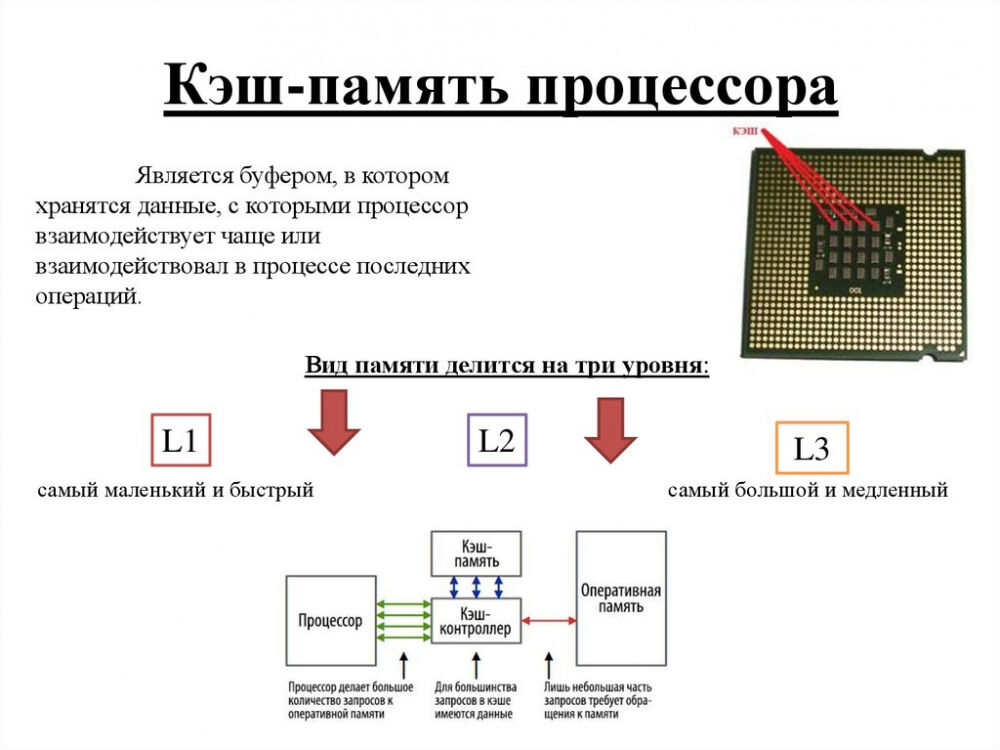

 Затем используйте параметры, чтобы выбрать, сколько данных нужно удалить, начиная с прошлого дня и заканчивая «началом времени». Сделав это, выберите «Очистить данные просмотра». Этот процесс работает для Chrome на компьютерах и на устройствах Android и iOS.
Затем используйте параметры, чтобы выбрать, сколько данных нужно удалить, начиная с прошлого дня и заканчивая «началом времени». Сделав это, выберите «Очистить данные просмотра». Этот процесс работает для Chrome на компьютерах и на устройствах Android и iOS.

 Очистка отставания может ускорить работу вашего устройства.
Очистка отставания может ускорить работу вашего устройства.